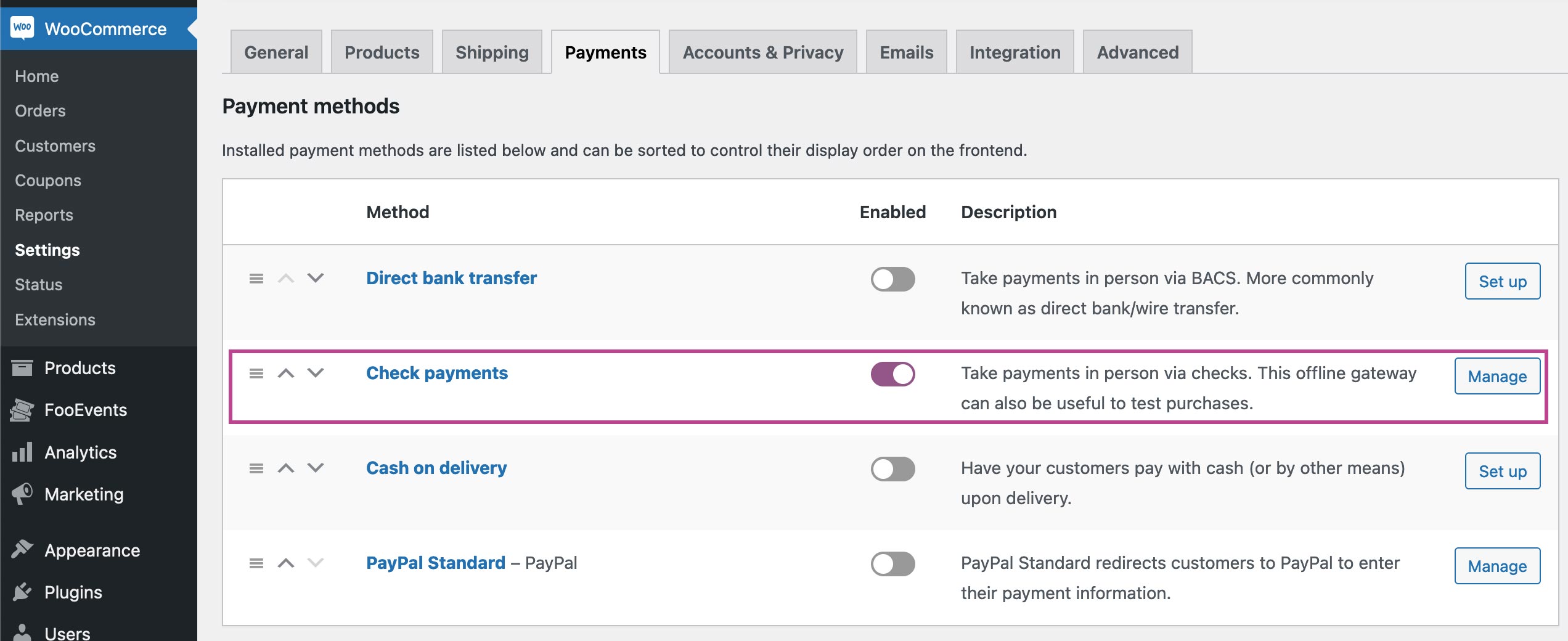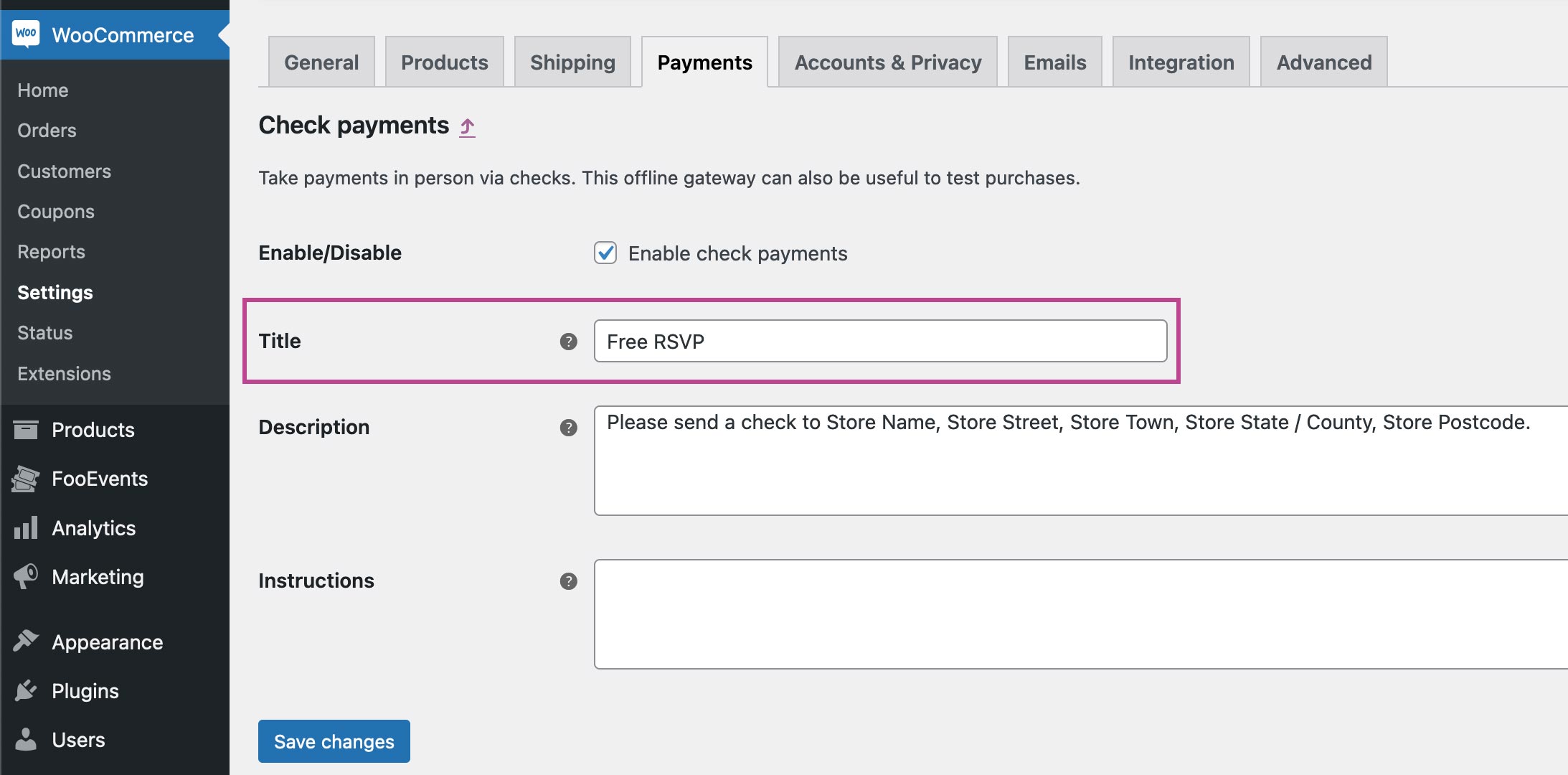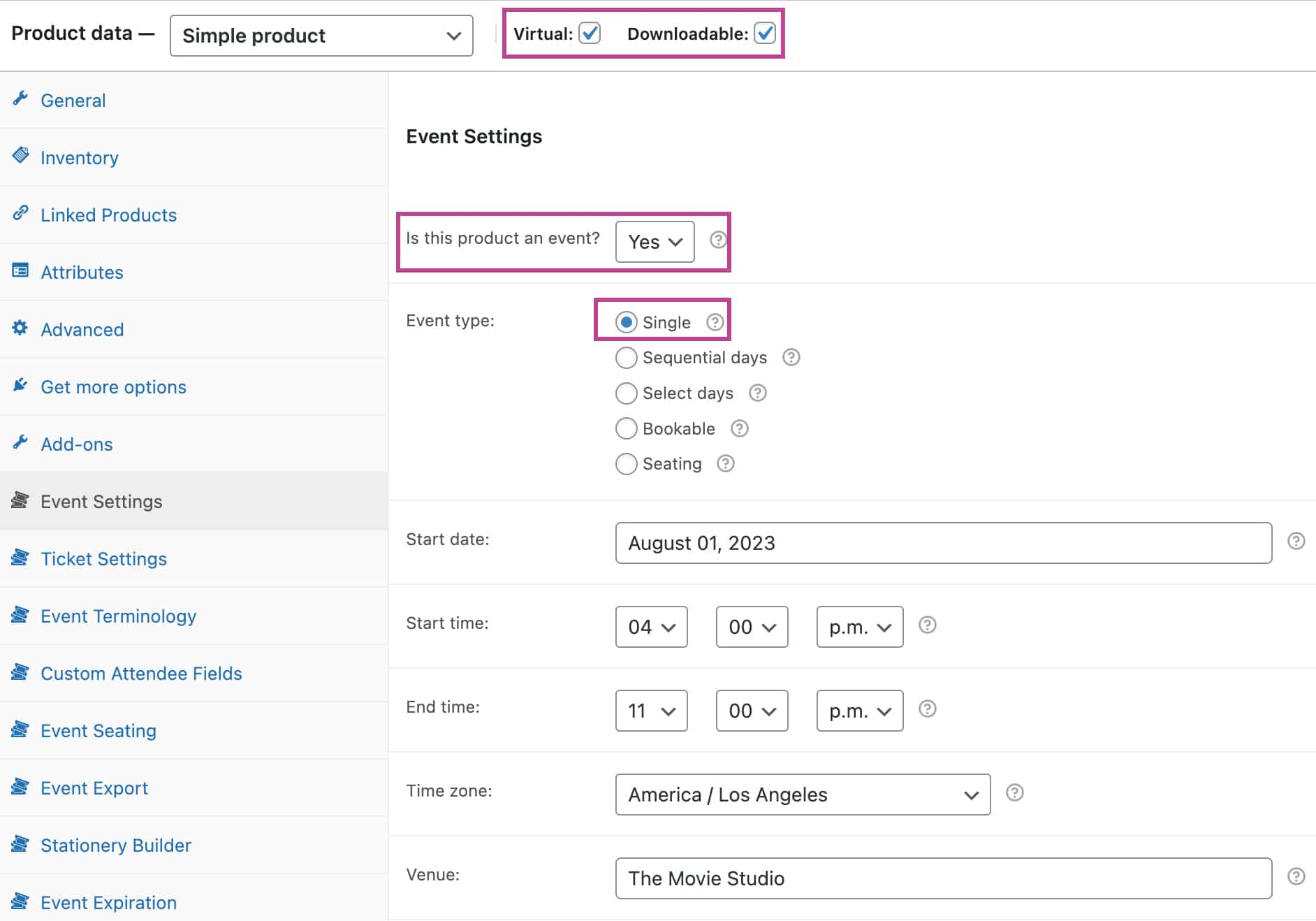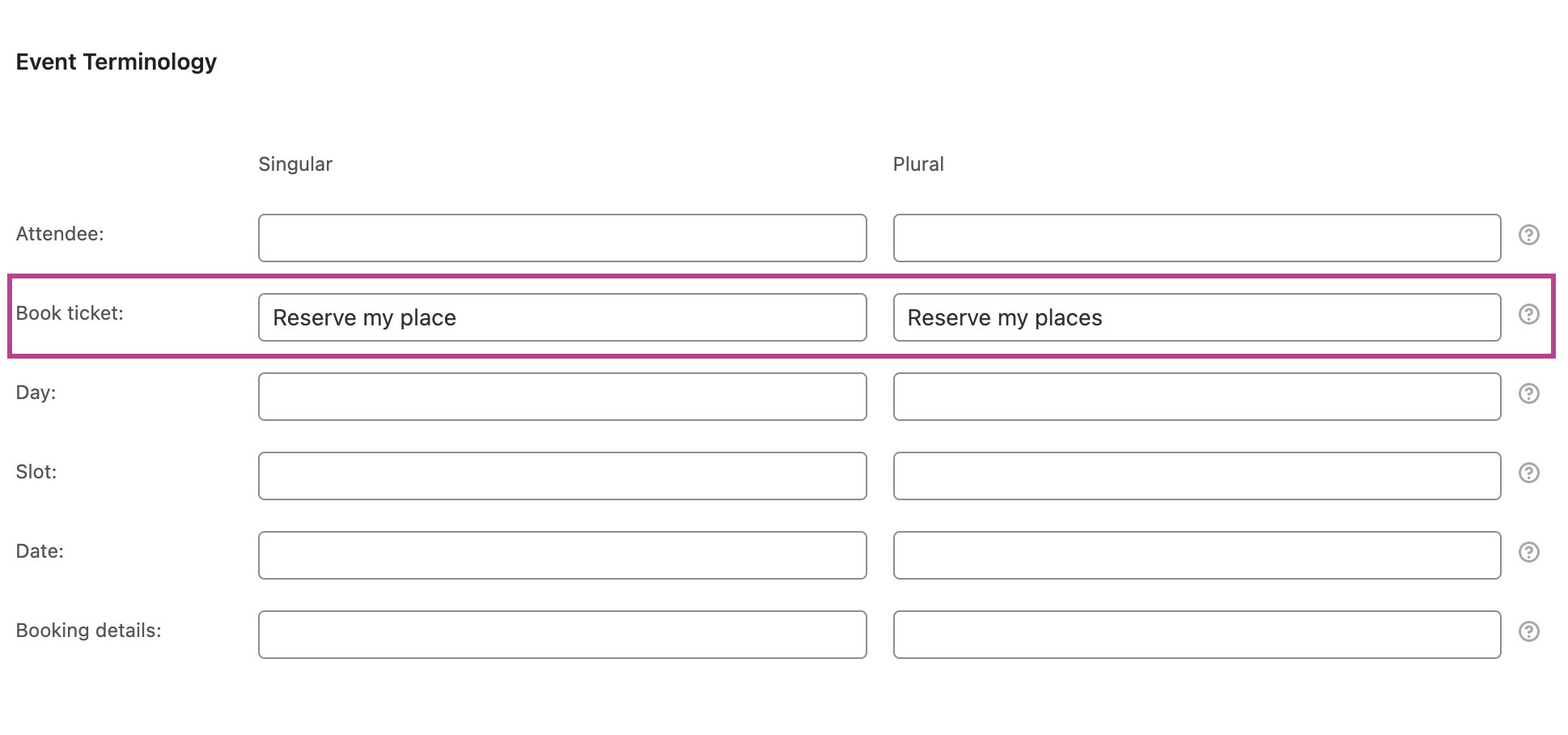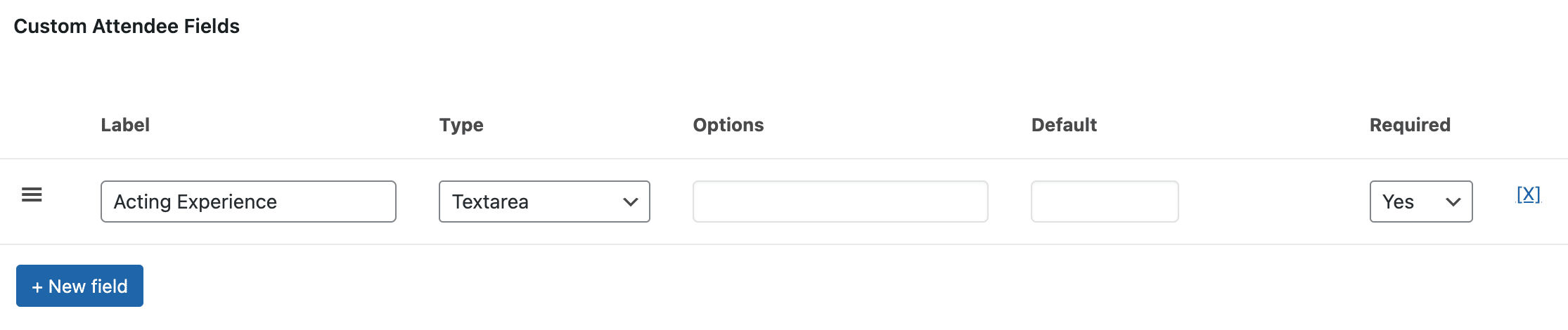Cenário
Uma produtora de cinema precisa de figurantes num cenário de filme:
- Há 100 lugares disponíveis que podem ser reservados gratuitamente no sítio Web WordPress existente, utilizando o número WooCommerce
- Depois de reservar o seu espaço, os potenciais figurantes serão contactados individualmente para uma audição antes de serem aprovados
- Uma vez aprovados, cada figurante receberá por correio eletrónico um bilhete com um código de barras que lhe dará acesso a um evento de encontro com o elenco
- Devem ser registados os seguintes campos para cada participante: Nome, apelido, e-mail, telefone, breve biografia que descreva a experiência de representação
Eis um exemplo de um evento deste género: Filme Extra (Evento gratuito RSVP / Lista de espera)
Neste documento de ajuda, iremos delinear a configuração exacta necessária para atingir todos os requisitos acima referidos.
Este documento de ajuda pressupõe que o utilizador já tem FooEvents e WooCommerce instalado num WordPress e ter uma compreensão básica de como funciona o FooEvents. Se é novo no FooEvents, deve ler o nosso Começar a trabalhar guia para o ajudar a começar.
Produtos utilizados
- FooEvents para WooCommerce
- FooEvents Campos personalizados de participantes
- FooEvents Aplicações de check-ins
Pacote recomendado #
Todos os plugins necessários para configurar estes tipos de eventos podem ser adquiridos individualmente, no entanto, também estão incluídos no Pacote Premium FooEvents. Este pacote também inclui o FooEvents Bilhetes PDF plugin e FooEvents Vários dias plugin.
Configuração
Definições do gateway de pagamento #
Ir para WooCommerce > Definições > Pagamentos.
Ativar a função 'Pagamentos por cheque' e clicar em 'Gerir‘.
Fazer o 'Título' campo 'RSVP gratuito' e Guardar alterações.
Esta configuração significa que não será esperado qualquer tipo de pagamento dos seus clientes na página de checkout.
Criar um evento #
Ir para Produtos > Adicionar produto no menu principal e preencha os campos padrão do produto, como o título, o corpo, a descrição, as etiquetas, as categorias, a imagem em destaque e a galeria, conforme necessário.
Ir para Dados do produto > Geral e definir o valor 'Preço normal' para '0'. Pode utilizar este trecho de código para mudar "0" para "FREE".
Importante: Estes snippets são fornecidos como cortesia e não fazem parte da oferta de produtos do FooEvents. Eles são considerados customizações e não são oficialmente suportados pelo FooEvents. Como tal, não fornecemos suporte para snippets e personalizações de acordo com nosso Termos do serviço. Utilize-os por sua conta e risco
Definições de eventos #
Faça o seu evento 'Virtual' e 'Descarregável‘
Ir para Dados do produto > Definições de eventos
Para ativar a funcionalidade do evento, defina o parâmetro 'Este produto é um evento?' no menu pendente para 'Sim'.
Definir a opção Tipo de evento para 'Individual' e preencha os campos de eventos padrão conforme necessário.
Active todas as opções seguintes para garantir que as informações individuais dos participantes são captadas:
- Ativado - Capturar o nome completo e o endereço de correio eletrónico do participante?
- Ativado - Capturar o número de telefone do participante? (opcional)
As definições relacionadas com as reservas podem ser ignoradas e as restantes opções podem ser definidas com base nas suas preferências.
Definições dos bilhetes #
Ir para Dados do produto > Definições dos bilhetes
Definir os tema do bilhete, logótipo e imagem de cabeçalho. Também é possível alterar o assunto do e-mail do bilhete utilizando o botão Assunto do e-mail do bilhete domínio.
domínio. Se pretender transmitir informações adicionais que apenas os participantes poderão ver, pode utilizar o campo Corpo do e-mail do bilhete para o conseguir.
Active as seguintes definições de bilhetes, conforme necessário:
- Ativado - Mostrar os dados do comprador ou do participante no bilhete?
- Ativado - Exibir detalhes personalizados do participante no bilhete? (opcional)
- Ativado - Mostrar a opção "Adicionar ao calendário" no bilhete? (opcional)
- Ativado - Anexar o ficheiro ICS do calendário ao e-mail do bilhete? (opcional)
- Ativado - Mostrar a data e a hora no bilhete? (opcional)
- Ativado - Mostrar código de barras no bilhete? (opcional)
- Ativado - Enviar o bilhete por correio eletrónico ao participante em vez de ao comprador?
- Ativado - Bilhetes por correio eletrónico?
Terminologia de eventos #
Ir para Dados do produto > Terminologia de eventos
Substitua "Reservar bilhete" por algo como "Reservar o meu lugar" para alterar o texto que aparece no botão em que os potenciais figurantes clicam para reservar o seu lugar.
Campos personalizados de participantes #
Requer o FooEvents Campos personalizados de participantes plugin.
Ir para Dados do produto > Campos personalizados de participantes
Crie campos de participante personalizados conforme necessário. Os campos de participante serão exibidos na página de checkout e podem ser preenchidos para cada participante individual. Os campos personalizados do participante também serão exibidos nas informações do bilhete do participante, que podem ser visualizadas na área de administração do WordPress e na página FooEvents Aplicações de check-ins.
Depois de rever todas as definições, pode Guardar e Publicar o seu evento. Este deverá então ser visível no front-end do seu sítio Web.
Definições adicionais #
É possível utilizar o Pagamento direto para WooCommerce que permite aos seus clientes saltar a etapa "Carrinho" e ir diretamente para a página "Finalizar a compra" página.
Utilização
Os potenciais figurantes do filme podem agora reservar um lugar visitando a página "Extras do filme" e clicar em "Reservar o meu lugar". O utilizador pode então avançar para a página de pagamento, onde terá de preencher os campos relativos às informações de faturação e aos participantes.
Bilhetes #
A ordem será Concluído automaticamente, caso em que será gerado e enviado um bilhete para cada participante individual. Com base nas definições que foram activadas, o bilhete incluirá todas as informações dos participantes capturadas.
O bilhete também pode ser visualizado na área de administração do WordPress. Aceda ao seu Área de administração do WordPress > FooEvents > Bilhetes e selecionar o bilhete relevante.
Exportação de participantes #
Pode exportar um ficheiro CSV para cada evento, que inclui todos os números de bilhetes, campos personalizados de participantes, dados de check-in, comprador e detalhes do participante. O CSV pode então ser importado para o seu sistema CRM.
Em alternativa, pode utilizar uma solução como WP Fusãoque oferece uma integração com o FooEvents que lhe permite adicionar dinamicamente os participantes do evento como contactos ao seu CRM de eleição. Pode também, opcionalmente, aplicar etiquetas com base no bilhete comprado para o evento.
Check-ins dos participantes #
O Estado de um bilhete pode ser alterado de Não registado para Registo de entrada, Cancelado ou Não pago. Isto pode ser feito editando o bilhete no Área de administração do WordPress, utilizando o Plugin FooEvents Express Check-ins ou utilizando a aplicação gratuita FooEvents Aplicação de check-ins (escolha mais popular).
Impressão de crachás #
O sistema integrado FooEvents Construtor de artigos de papelaria permite conceber e imprimir sem esforço etiquetas de identificação, pulseiras, bilhetes, crachás e etiquetas personalizadas através de uma interface intuitiva de arrastar e largar.
Criar uma variação gratuita que só é visível para o administrador
Em alguns casos, pode ser necessário um evento com variações para o tipo de bilhete normal e outra variação para um tipo de bilhete gratuito. Um exemplo disto são os bilhetes de cortesia que só estão disponíveis para patrocinadores ou VIPs.
É possível ocultar a variação "Bilhete grátis" do front-end para que os clientes não possam selecioná-la. Para isso, adicione um trecho de CSS ao arquivo CSS personalizado do seu tema com o seguinte aspeto
.variations_form option[value="Bilhete gratuito"] {
display: none;
}